Samba es un protocolo de comunicaciones para conectar windows con el sistema de archivos linux y de esta forma ver discos de linux o carpetas como unidades de red en windows.
Instalar y configurar samba es bastante sencillo, hay que instalarlo desde la linea de comandos:
apt-get install samba
Ahora hay que configurarlo para tener acceso a carpetas linux desde el windows.Para configurarlo hay que editar el fichero /etc/samba/smb.conf, al final del fichero esta este codigo de ejemplo:
;[profiles]
; comment = Users profiles
; path = /home/samba/profiles
; guest ok = no
; browseable = no
; create mask = 0600
; directory mask = 0700
Lo copiamos y modificamos según queremos que se muestre nuestro directorio en windows:
[pruebas_samba]
comment = directorio de pruebas samba
path = /home/depruebas/pruebas_samba
guest ok = no
writeable = yes
write list = depruebas
browseable = yes
create mask = 0755
directory mask = 0755

Despues ponemos un password samba al usuario que queremos que tenga acceso al directorio
sudo smbpasswd -L -a asolano
ponemos un password
sudo smbpasswd -L -e asolano
sudo /etc/init.d/smbd restart
Ahora vamos al windows y escrimos nuestra IP en el explorador de windows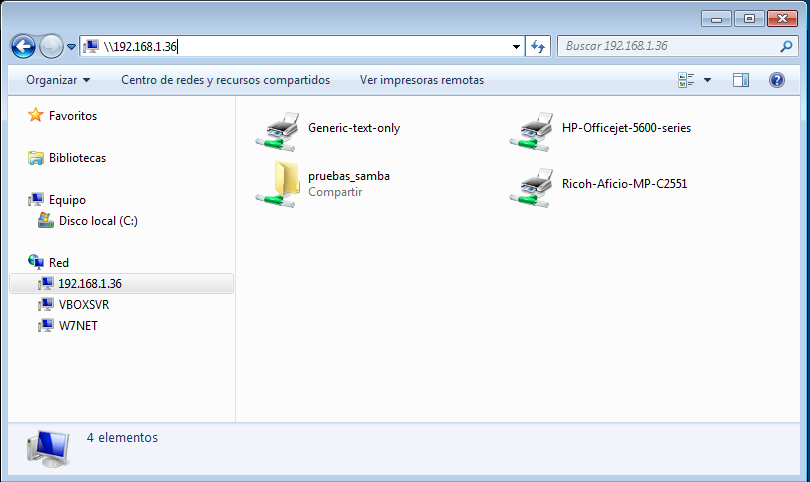
Ahora probaremos que podamos escribir en el directorio para poder trabajar.
Si estamos compartiendo directorios web en /var/www o algo asi es posible que tengáis problemas de acceso pero esto se puede resolver poniendo las siguientes directivas en el fichero de configuracion:
force user = root
force group = root
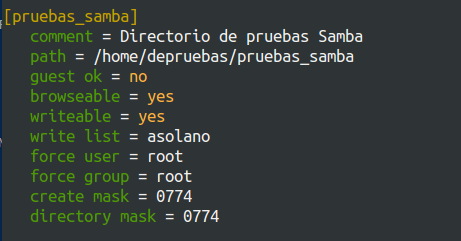
Y esto es todo amigos!!
Gracias por seguirme y leerme, espero que les haya ayudado
Saludos
Alex.
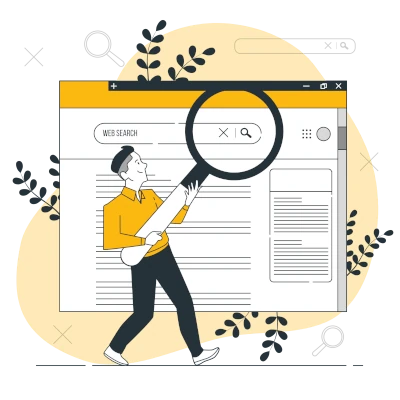






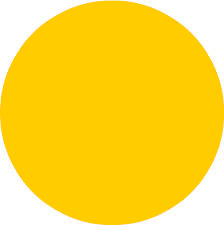
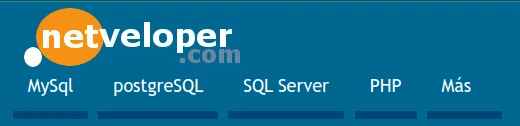
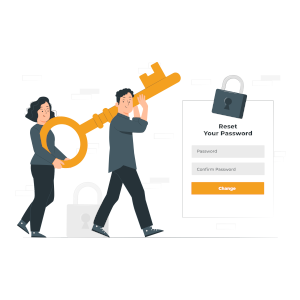
Me ayudaste mucho, ojalá puedas siempre seguir ayudandonos en este hermoso mundo de los servidores.
Dios te bendiga